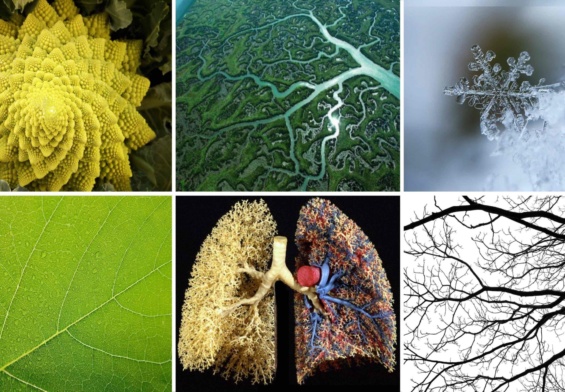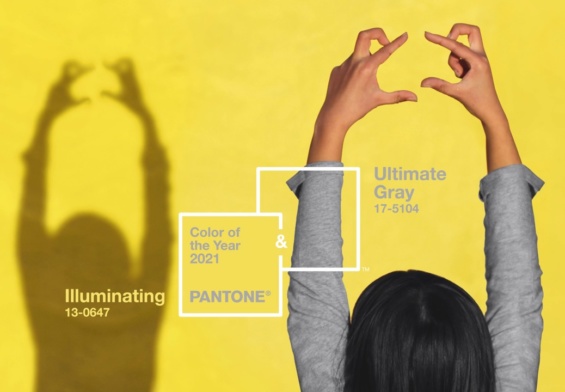Il packaging è un elemento fondamentale. Da un lato nasce per proteggere o trasportare agevolmente il prodotto, dall’altro crea un’identità forte che viene associata al brand. Ad oggi poi è fondamentale che rispetti anche i canoni di sostenibilità. Spesso infatti si scelgono materiali più ecologici per realizzare i contenitori dei prodotti, colori alimentari atossici, senza mai dimenticare l’aspetto estetico perché sarà proprio quello ad attirare il cliente e convincerlo ad acquistare il prodotto.
Se per il vostro prodotto dovete realizzare una scatola allora dovrete partire dal template: ossia il disegno tecnico in due dimensioni che comprende tutte le parti necessarie al suo assemblaggio, oltre ad eventuali elementi aggiuntivi.
Il packaging di una scatola standard
La scatola standard prevede che tutti gli elementi riescano a rientrare in un unico foglio, la scatola sarà quindi richiudibile incastrando i vari componenti. La scatola poi avrà bisogno di un solo punto di colla per far sì che la struttura risulti solida.
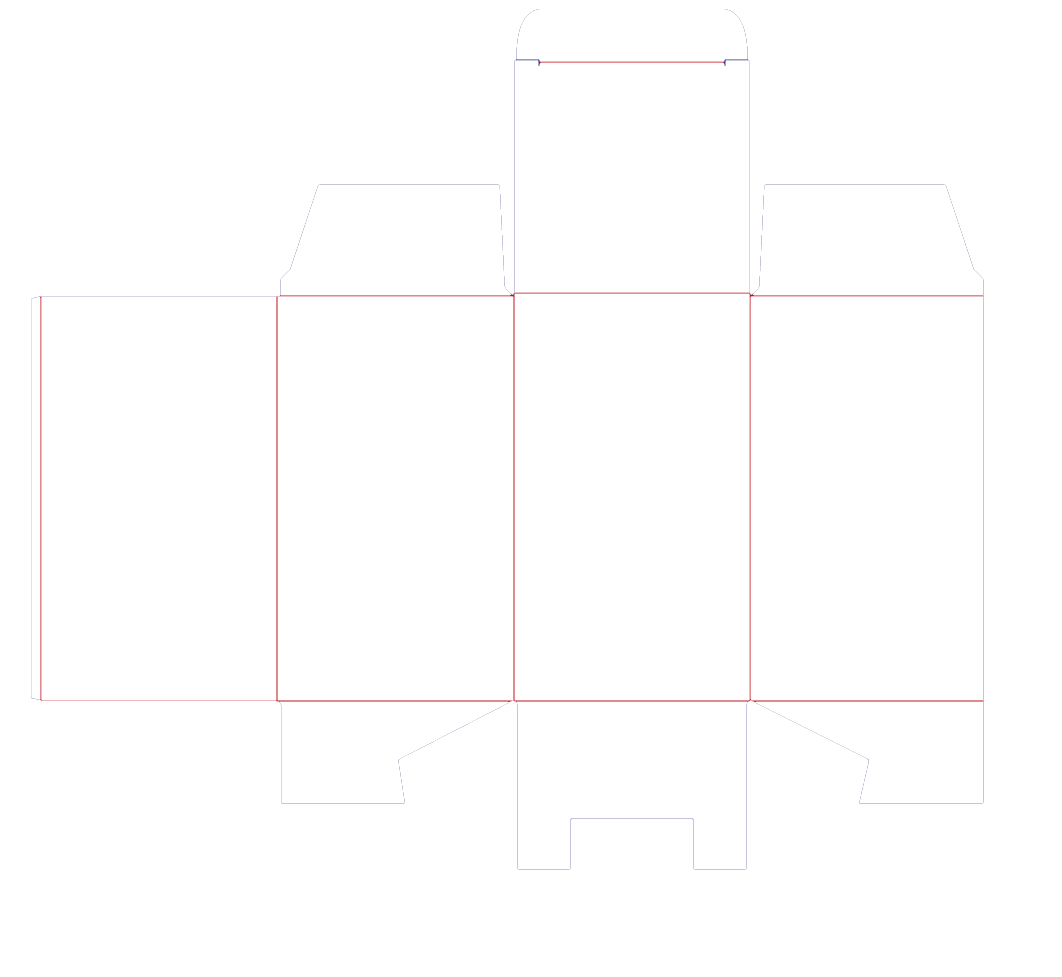
Utilizzando il software Adobe Illustrator si dovrà procedere a creare un nuovo progetto, inserendo le dimensioni della tavola da disegno che si vuole utilizzare. Impostate poi lo spazio colore che dovrà essere CMYK. Questo passaggio è molto importante perché qualsiasi lavoro che ha come output finale la stampa deve avere il profilo colore standard Ciano, Magenta, Giallo e nero.
Si dovrà passare poi alla realizzazione dei pannelli per le pareti della scatola, disegnate quindi 4 rettangoli uguali affiancati sul lato più lungo. Si passerà quindi a realizzare la parete superiore ed inferiore per chiudere la scatola. Aggiungete un quadrato con la dimensione del lato più corto del nostro rettangolo.
Una volta posizionati questi elementi dovrete aggiungere le linguette per l’incastro, solitamente si utilizzano dei trapezi per i due pannelli delle pareti, e dei rettangoli dai bordi arrotondati per le chiusura superiore ed inferiore. Ultimo passaggio è la linguetta rettangolare dova si dovrà mettere il punto di colla, sul lato lungo del rettangolo della parete più esterna. La dimensione delle linguette non è fissa, non devono essere però d’intralcio nell’assemblaggio o durante l’apertura quindi è bene non farle troppo sporgenti.
Una volta pronta la base del vostro packaging bisognerà realizzare la sagoma per la fustella (ovvero l’utensile che taglierà il foglio) e dovrà seguire la forma totale esterna del disegno della scatola. Mentre la cordonatura verrà indicata con delle linee tratteggiate o comunque da un altro colore per distinguere le linee di taglio da quelle di piega.
La grafica e l’esportazione
Realizzate questi tracciati su livelli separati, una volta realizzato quello per la fustellatura, selezionate tutti i pannelli, le linguette e duplicate gli elementi. Poi tramite Elaborazione Tracciati scegliete il tasto Combina per creare il tracciato finale da cui si realizzerà la scatola. Questo sopratutto in previsione dei file da mandare in stampa.
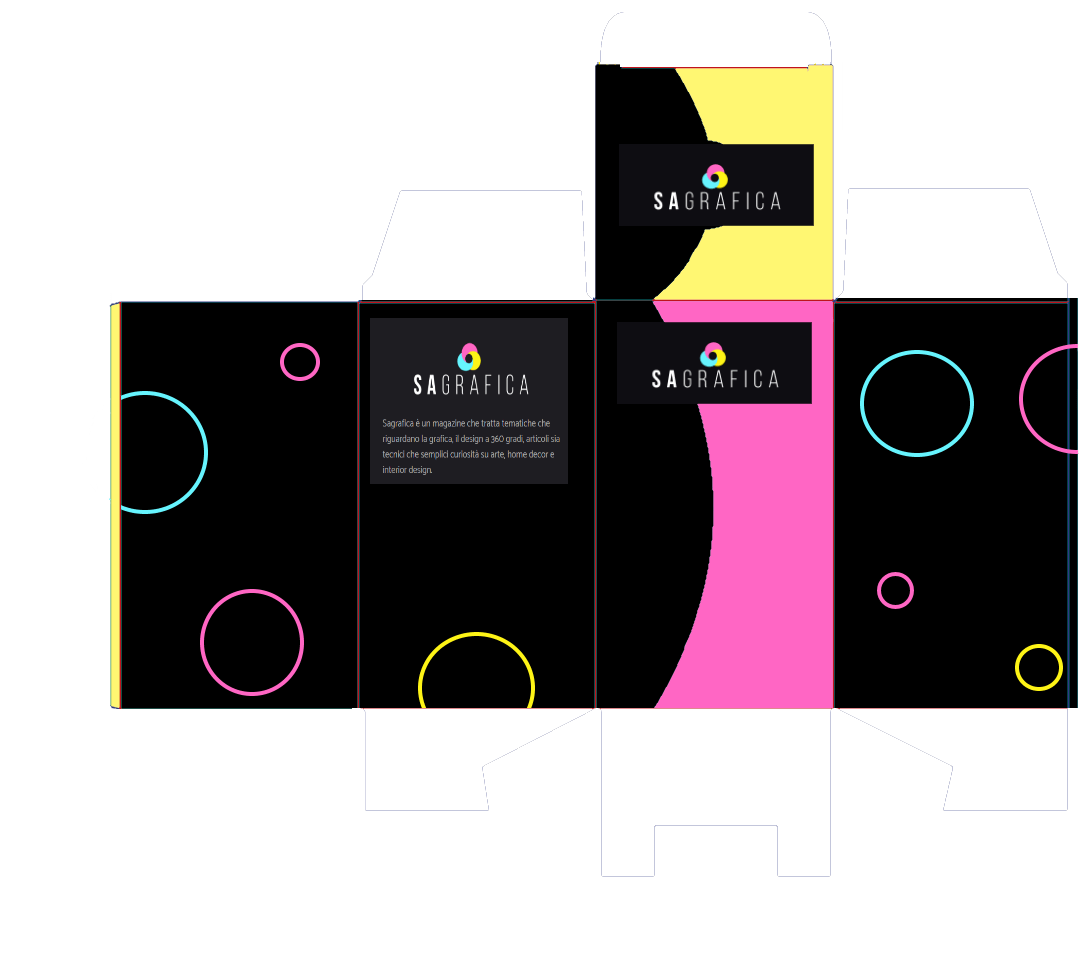
È arrivato il momento di applicare la grafica al vostro packaging. Qui potete sbizzarrirvi, facendo solo attenzione ai punti dove la grafica confina con le linee per la fustellatura. Dato che è la zona in cui poi il foglio andrà tagliato, meglio non sprecare grafica in queste parti. Per quanto riguarda invece le linee di cordonatura considerate che i disegni, in quelle zone, potrebbero risultare su una piega e quindi potrebbero avere un impatto diverso seguendo la forma della scatola. Fate delle prove, magari anche con uno schizzo su un foglio di carta per vedere come il disegno si modifica con pieghe ed orientamenti differenti.
A questo punto il progetto è finito ed è possibile quindi esportare il PDF con i singoli livelli di Fustellatura e Cordonatura, oppure se lo stampatore lo consente, inviare direttamente il file .ai. In questo caso eliminate dal file tutti gli elementi che avete aggiunto e che non sono necessari per la realizzazione della scatola.